本文主要是介绍【Godot 3.5组件】简单血条组件HealthBar,希望对大家解决编程问题提供一定的参考价值,需要的开发者们随着小编来一起学习吧!
说明
本文原文写自2022年,内容基于Godot3.5。是本人早期进行Godot组件化和自定义节点探索时的产物,当时的代码和思想可能不太成熟,但贴出来,供需要学习组件化基础思路的同学食用。
概述
血条作为一个非常基础和常见的组件,Godot并没有给我们提供现成的,相反我们需要通过魔改Progress节点或使用TextureProgress节点和制作一些图片来实现它们。
本篇内容介绍的是我前不久刚制作的一个简单血条组件,它是基于Progress节点和StyleBoxFlat资源修改样式制作的。灵感是Hi小胡的视频。与他一步一步教你不同,我不会教你我是如何一步步制作的。
相反,你只需要在自己的项目里创建一个Progress节点,你可以将它重命名为“HealthBar”。
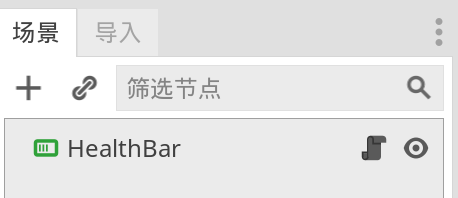
为其创建脚本,并复制粘贴如下代码:
# ======================================================================
# 名称:HealthBar
# 描述:一个简单的基于ProgressBar样式修改的参数化血条组件
# 类型:UI组件,原生控件扩展
# 作者:巽星石
# Godot版本:3.5
# 创建时间:2022年10月24日22:56:00
# 最后修改时间:2022年10月29日21:12:08
# ======================================================================tool
extends ProgressBarsignal dead() # 已经到达最小值
signal val_changed(value) # 血量发生变化
signal is_maxed() # 已经到达最大值export(Color) var bg_color = Color(0.941176, 0.043137, 0.043137) setget set_bg_color # 背景颜色
export(Color) var fg_color = Color(0.286275, 0.8, 0.258824) setget set_fg_color # 前景颜色
export(Color) var border_color = Color(0.952941, 0.952941, 0.952941) setget set_border_color # 描边 - 颜色
export(int,0,20) var border_width = 2 setget set_border_width # 描边 - 宽度
export(int,0,200) var corner_radius = 2 setget set_corner_radius # 圆角半径# ========================= Setter&Getter =========================
func set_bg_color(val:Color):bg_color = val# 设置StyleBox中的属性var bg_style = get_bg_style_box()var fg_style = get_fg_style_box()bg_style.bg_color = valfunc set_fg_color(val:Color):fg_color = val# 设置StyleBox中的属性var fg_style = get_fg_style_box()var bg_style = get_bg_style_box()fg_style.bg_color = valfunc set_border_color(val:Color):border_color = val# 设置StyleBox中的属性var bg_style = get_bg_style_box()bg_style.border_color = valvar fg_style = get_fg_style_box()var fg_border_color = Color(0,0,0,0)fg_style.border_color = fg_border_colorfunc set_border_width(val:int):border_width = val# 设置StyleBox中的属性var bg_style = get_bg_style_box()bg_style.border_width_bottom = valbg_style.border_width_left = valbg_style.border_width_right = valbg_style.border_width_top = valvar fg_style = get_fg_style_box()fg_style.border_width_bottom = valfg_style.border_width_left = valfg_style.border_width_right = valfg_style.border_width_top = valfunc set_corner_radius(val:int):corner_radius = val# 设置StyleBox中的属性var bg_style = get_bg_style_box()bg_style.corner_radius_bottom_left = valbg_style.corner_radius_bottom_right = valbg_style.corner_radius_top_left = valbg_style.corner_radius_top_right = valvar fg_style = get_fg_style_box()fg_style.corner_radius_bottom_left = valfg_style.corner_radius_bottom_right = valfg_style.corner_radius_top_left = valfg_style.corner_radius_top_right = val# ========================= 加载 =========================func _enter_tree(): # 替换原有的stylebox# 背景var box = create_styleboxflat(bg_color,border_color,border_width,[corner_radius,corner_radius,corner_radius,corner_radius])set("custom_styles/bg",box)var fg_border_color = Color(0,0,0,0)# 前景var box2 = create_styleboxflat(fg_color,fg_border_color,border_width,[corner_radius,corner_radius,corner_radius,corner_radius])set("custom_styles/fg",box2)func _ready():percent_visible = false # 关闭百分比显示size_flags_horizontal = SIZE_EXPAND_FILLsize_flags_vertical = SIZE_EXPAND_FILL# ========================= 方法 =========================
# 增加血量值
func add(val:int):var tween = create_tween()tween.tween_property(self,"value",value + val,0.2)# 减少血量值
func sub(val:int):var tween = create_tween()tween.tween_property(self,"value",value - val,0.2)# ========================= 信号处理 =========================
func _on_HealthBar_value_changed(value):if value == min_value:emit_signal("dead")if value == max_value:emit_signal("is_maxed")emit_signal("val_changed",value)pass# ========================= 底层方法 =========================
# 获取或创建背景所需的StyleBox
func get_bg_style_box() -> StyleBoxFlat:var boxif get("custom_styles/bg"):box = get("custom_styles/bg")else:# 不存在box = create_styleboxflat(bg_color,border_color,border_width,[corner_radius,corner_radius,corner_radius,corner_radius])set("custom_styles/bg",box)return box# 获取或创建前景所需的StyleBox
func get_fg_style_box() -> StyleBoxFlat:var boxif get("custom_styles/fg"):box = get("custom_styles/fg")else:# 不存在var fg_border_color = Color(0,0,0,0)box = create_styleboxflat(fg_color,fg_border_color,border_width,[corner_radius,corner_radius,corner_radius,corner_radius])set("custom_styles/fg",box)return box# 动态创建StyleBoxFlat
func create_styleboxflat(bg_color = ColorN("white",1),border_color = ColorN("gray",1),border_width = 0,corner_radius = [0,0,0,0],content_margin = [5,5,5,5],expand_margin = [0,0,0,0],has_shadow = false,shadow_size = 1,shadow_color = ColorN("gray",0.5),shadow_offset = Vector2(1,1)) -> StyleBoxFlat:var stylebox:StyleBoxFlat = StyleBoxFlat.new()# 背景stylebox.bg_color = bg_color# 边框stylebox.set_border_width_all(border_width) # 粗细stylebox.border_color = border_color # 颜色# 圆角stylebox.set_corner_radius_individual(corner_radius[0],corner_radius[1],corner_radius[1],corner_radius[1])# 内容边距stylebox.content_margin_bottom = content_margin[0]stylebox.content_margin_left = content_margin[1]stylebox.content_margin_right = content_margin[2]stylebox.content_margin_top = content_margin[3]# 外边距stylebox.set_expand_margin_individual(expand_margin[0],expand_margin[1],expand_margin[2],expand_margin[3])# 阴影if has_shadow:stylebox.shadow_size = shadow_sizestylebox.shadow_color = shadow_colorstylebox.shadow_offset = shadow_offsetreturn stylebox
然后你就可以发现自己有了一个简单的参数化的血条组件。

当然你还要再做一件事情,手动连接一下value_changed信号到脚本。
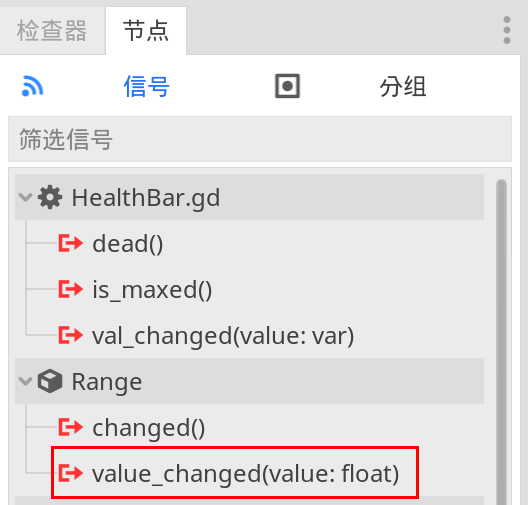
保存和实例化
为了实现复用,你需要将这个场景保存然后关闭,然后在其他场景中实例化这个组件。
比如我们创建有一个Control根节点的场景,实例化一个HealthBar组件。
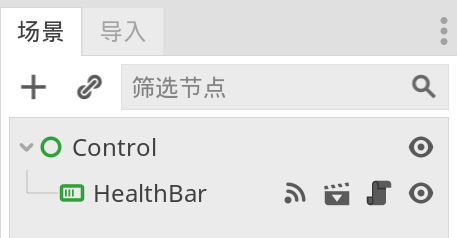
通过参数快速调整样式
实例化后的HealthBar组件就像Godot的原生控件一样,可以通过调整其属性来实现快速的样式改变。当然由于我们采用的是export var的形式,也就是“脚本变量”,所以为了区别将其称为“参数”,也可以体现参数化的理念。
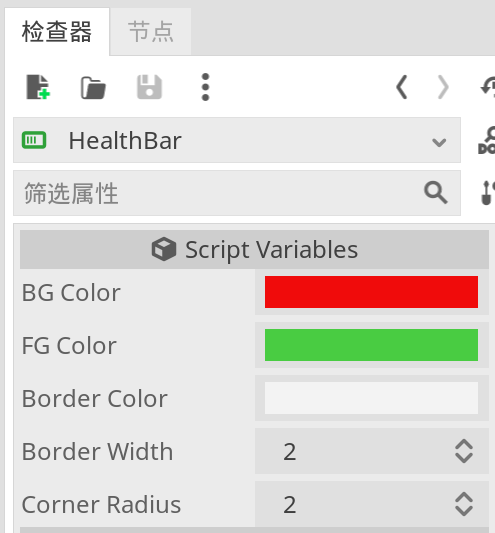
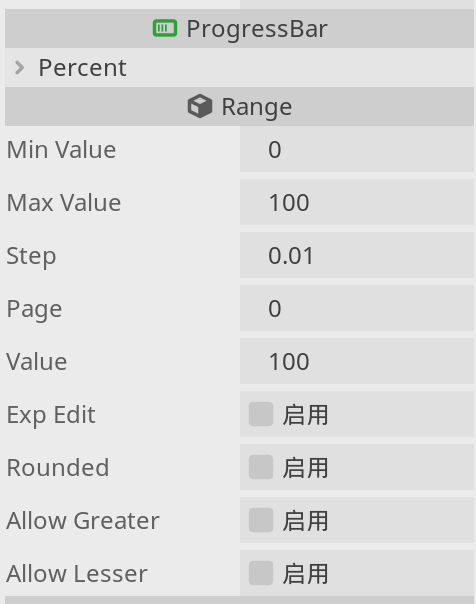
HealthBar组件的“自定义属性”(或叫“参数”)只有5个,但是有于它本质是继承于ProgressBar控件,所以ProgressBar控件所拥有的属性、信号、方法都可以使用。
| 参数 | 值类型 | 默认值 | 说明 |
|---|---|---|---|
| bg_color | Color | Color(0.941176, 0.043137, 0.043137) | 背景颜色 |
| fg_color | Color | Color(0.286275, 0.8, 0.258824) | 前景颜色 |
| border_color | Color | Color(0.952941, 0.952941, 0.952941) | 描边 - 颜色 |
| border_width | int,0,20 | 2 | 描边 - 宽度 |
| corner_radius | int,0,200 | 2 | 圆角半径 |
通过这些参数的设定,你可以快速创建完全不同的颜色和描边样式。
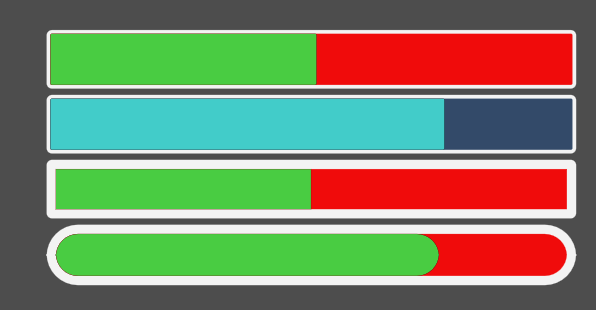
方法
HealthBar组件提供了两个基础的增加和减少血量的方法,并且通过Godot3.5新增的SceneTreeTween实现了动效。
add(val:int)
当前血量增加给定的数值。变化过程有一个简单的动画效果(使用SceneTreeTween实现)。
并触发val_changed(value)信号,当血量达到最大值时,触发is_maxed()信号。
sub(val:int)
当前血量减少给定的数值。变化过程有一个简单的动画效果(使用SceneTreeTween实现)。
并触发val_changed(value)信号,当血量达到最小值时,触发dead()信号。
效果:
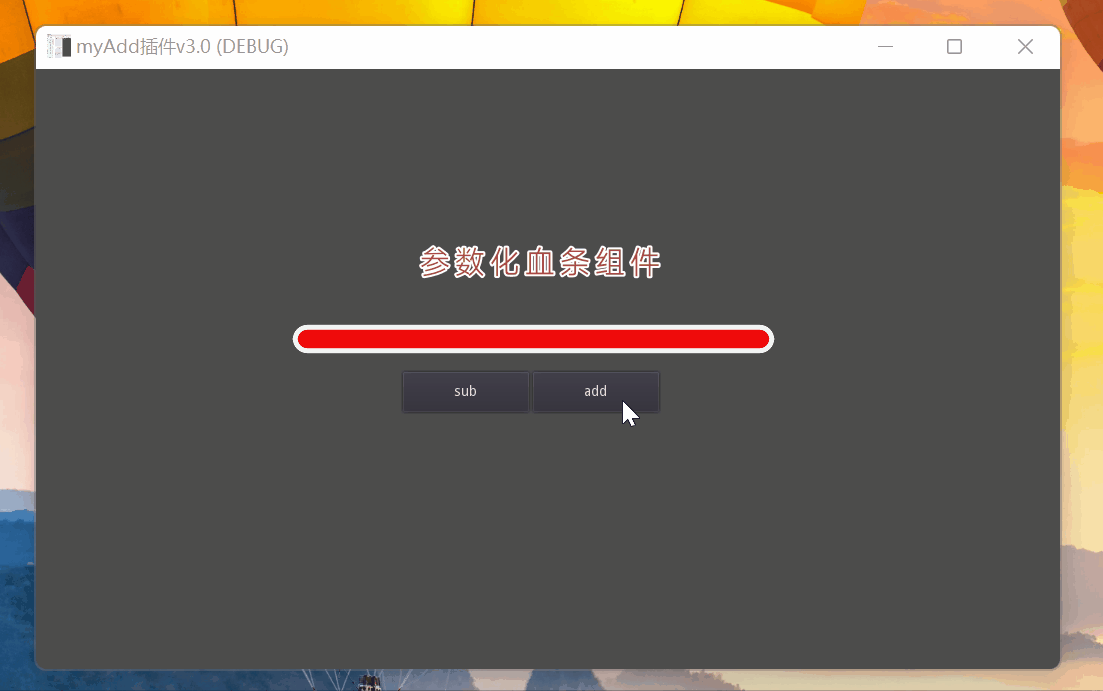
信号
HealthBar组件自定义了三个信号,你可以在通过节点面板或脚本进行连接。
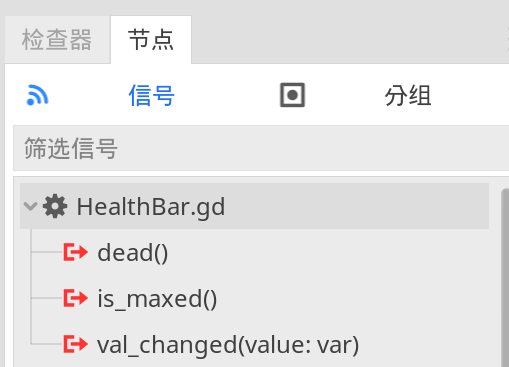
具体描述如下。
| 信号 | 描述 |
|---|---|
| dead() | 已经到达最小值时触发 |
| is_maxed() | 已经到达最大值时触发 |
| val_changed(value) | 值发生变化时触发,参数value返回当前值。 |
这篇关于【Godot 3.5组件】简单血条组件HealthBar的文章就介绍到这儿,希望我们推荐的文章对编程师们有所帮助!




